Standardmäßig verwendet der WordPress Editor den Platzhaltertext „Titel hinzufügen“, um Ihnen zu zeigen, wo Sie die Überschrift des Beitrags einfügen können. Es kann vorkommen, dass es sinnvoller ist, einen anderen Text anzuzeigen.
Als erfahrene WordPress Entwickler stellen wir oft fest, dass eine kleine Änderung wie diese Ihren Arbeitsablauf erheblich verbessern kann.
Diese Anleitung bietet eine einfache Lösung, um den Platzhaltertext „Titel hinzufügen“ durch etwas zu ersetzen, das für Ihre Inhaltsstrategie relevanter ist. Lassen Sie uns Ihre Schreibarbeit effizienter gestalten.
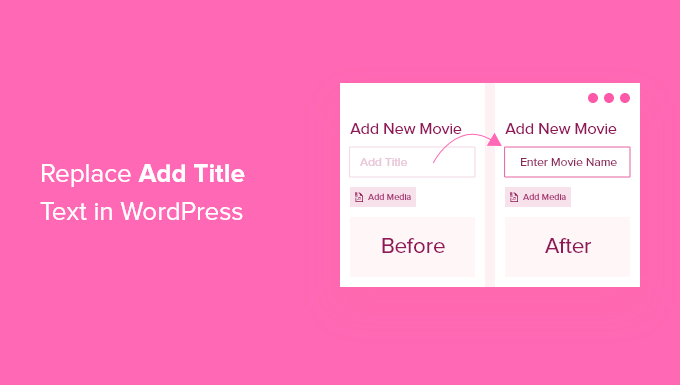
Wann und warum Sie den Titelplatzhaltertext ersetzen müssen
Wenn Sie einen neuen Beitrag auf Ihrer WordPress-Website erstellen, ist der Platzhaltertext „Titel hinzufügen“ eine hilfreiche Aufforderung, die Sie und Ihre Autoren darüber informiert, wie sie beginnen können.
Das gilt unabhängig davon, ob Sie den Blockeditor oder den klassischen Editor verwenden.
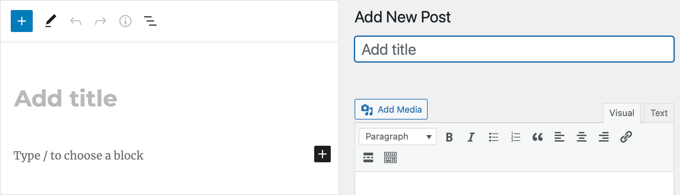
Wenn Sie jedoch benutzerdefinierte Beitragstypen verwenden oder ein benutzerdefiniertes CMS für Kunden erstellen, kann es für Ihre Benutzer nützlicher sein, den Text in etwas weniger Generisches zu ändern.
Angenommen, Sie haben einen benutzerdefinierten Beitragstyp erstellt, um persönliche Profile zu erstellen, und Sie möchten, dass der Name der Person als Titel verwendet wird. Indem Sie den Platzhaltertext ersetzen, können Sie die Benutzer anweisen, dieses Feld für die Eingabe des Namens zu verwenden.
Wenn Sie einen benutzerdefinierten Beitragstyp für eine Filmdatenbank erstellt haben, könnte ein hilfreicher Platzhaltertext wie folgt lauten: „Geben Sie den Filmnamen mit Erscheinungsjahr ein“.
Sehen wir uns also an, wie man den Text „Titel hinzufügen“ in WordPress ersetzen kann.
Ersetzen des Titelplatzhaltertextes in WordPress
Um den Titelplatzhaltertext in WordPress zu ersetzen, müssen Sie Code zu Ihren WordPress-Theme-Dateien hinzufügen. Wenn Sie Hilfe beim Hinzufügen von Code zu Ihrer Website benötigen, können Sie unseren Leitfaden für Einsteiger zum Einfügen von Snippets aus dem Internet in WordPress befolgen.
Fügen Sie einfach diesen Codeschnipsel in die Datei functions.php Ihres Themes ein oder verwenden Sie das kostenlose WPCode-Plugin (empfohlen), um benutzerdefinierten Code sicher hinzuzufügen:
function wpb_change_title_text( $title ){
$screen = get_current_screen();
if ( 'movie' == $screen->post_type ) {
$title = 'Enter movie name with release year';
}
return $title;
}
add_filter( 'enter_title_here', 'wpb_change_title_text' );
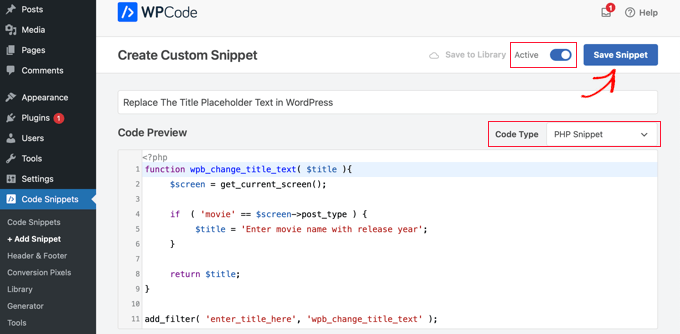
Vergessen Sie nicht, „movie“ durch Ihren eigenen benutzerdefinierten Beitragstyp und den Text „Enter movie name with release year“ durch Ihren eigenen Text zu ersetzen.
Dieser Code ändert den Platzhaltertext für den benutzerdefinierten Beitragstyp „movie“, wenn Sie den Block-Editor verwenden.
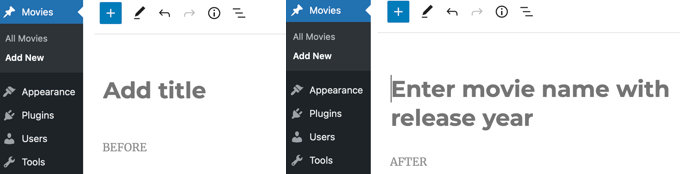
Beachten Sie im obigen Screenshot, dass der Platzhalter „Titel hinzufügen“ durch „Filmname mit Erscheinungsjahr eingeben“ ersetzt wurde, wenn Sie einen neuen Beitragstyp „Film“ erstellen.
Das Beste daran ist, dass derselbe Codeschnipsel auch funktioniert, wenn Sie den klassischen WordPress-Editor verwenden.
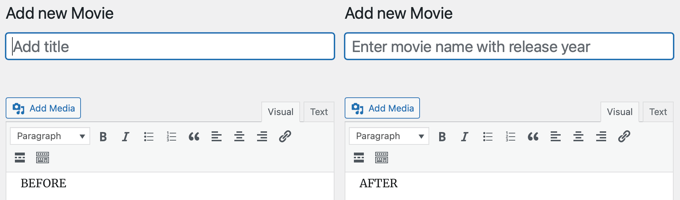
Wie funktioniert dieses Code-Snippet?
Lassen Sie uns den Code erklären. Zunächst haben wir eine Funktion wpb_change_title_text erstellt. Innerhalb der Funktion fügten wir eine Prüfung hinzu, um festzustellen, ob sich der Benutzer auf einem bestimmten benutzerdefinierten Post-Type-Bildschirm befindet.
Wenn die Funktion erkennt, dass sich ein Benutzer auf dem Bildschirm für den benutzerdefinierten Beitragstyp befindet, gibt sie unseren benutzerdefinierten Titeltext zurück. Danach haben wir unsere Funktion einfach mit dem Filter enter_title_here verknüpft, mit dem Sie den Standardtiteltext ändern können.
Das war’s schon. Sie können nun einen neuen Eintrag in Ihrem benutzerdefinierten Beitragstyp erstellen, und Sie werden Ihren eigenen benutzerdefinierten Platzhaltertext im Titelfeld sehen.
Expertenanleitungen zu Titeln in WordPress
Da Sie nun wissen, wie Sie den Titelplatzhaltertext ersetzen können, möchten Sie vielleicht einige andere Artikel zum Thema WordPress-Titel lesen.
- SEO-Titel vs. H1-Post-Titel in WordPress: Was ist der Unterschied?
- Wie man Überschriften-Tags in WordPress richtig verwendet (H1-H6 erklärt)
- Wie man Blog-Titel in WordPress automatisch abkürzt
- Wie man den Titel eines Beitrags oder einer Seite in WordPress teilt
- Ausblenden des Titels für ausgewählte WordPress-Beiträge und -Seiten
- Hinzufügen des Präfixes „Gesponserter Beitrag“ zum Beitragstitel in WordPress
- Wie man den Headline Analyzer in WordPress verwendet, um die SEO-Titel zu verbessern
- Wie man eine Liste verbotener Wörter für WordPress-Titel erstellt
- Wie man doppelte Beitragstitel in WordPress vermeidet
- Wie man Untertitel für Posts und Seiten in WordPress hinzufügt (Schritt für Schritt)
Wir hoffen, dass dieses Tutorial Ihnen geholfen hat zu lernen, wie Sie den Platzhaltertext „Titel hier eingeben“ oder „Titel hinzufügen“ in WordPress ersetzen können. Vielleicht interessieren Sie sich auch für unseren Leitfaden zur Erstellung eines E-Mail-Newsletters oder für unsere Expertenauswahl der unverzichtbaren Plugins für das Wachstum Ihrer Website.
Wenn Ihnen dieser Artikel gefallen hat, dann abonnieren Sie bitte unseren YouTube-Kanal für WordPress-Videotutorials. Sie können uns auch auf Twitter und Facebook finden.





Syed Balkhi says
Hey WPBeginner readers,
Did you know you can win exciting prizes by commenting on WPBeginner?
Every month, our top blog commenters will win HUGE rewards, including premium WordPress plugin licenses and cash prizes.
You can get more details about the contest from here.
Start sharing your thoughts below to stand a chance to win!
raju says
Really.. great tutorial. It has helpmed a lot. I have small question. how to change „Title“ column to my „custom colomn“ in custom post type list and i want to give edit option for that custom column as like „title“. I have been to google about this, it has been found that, by default „Title“ comes with „Edit, Trash“ etc links. but I want to change „title“ to custom column with same edit, trash columns. Thanks in advance.
Max says
This is great.
I always wondered if this was possible.
Is there a plugin that can do this?
WPBeginner Staff says
You can call PHP scripts by using PHP include, require and require_once functions.
Mike says
This is pretty easy to fix, nice one.
I have a quick question regarding the functions.php. I’ve seen people adding functions in separate .php files in their „inc“ folder of their theme. To this day I’m unsure on how to link these other files into the functions.php. Any idea?
Davide De Maestri says
Great! Easy, but really nice usability fix for dummy clients ^^! Thank you guys
Daron Spence says
Very nice! I was just contemplating how to do this for a plugin before I went to bed last night. You guys just made my day a lot better!